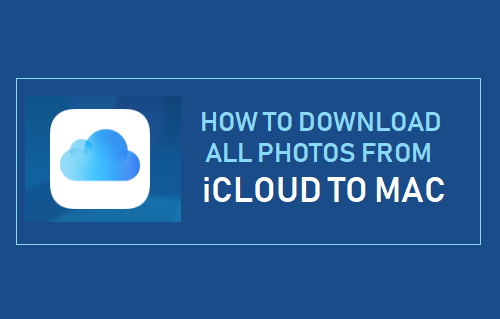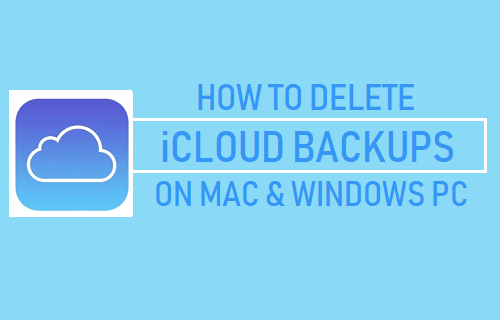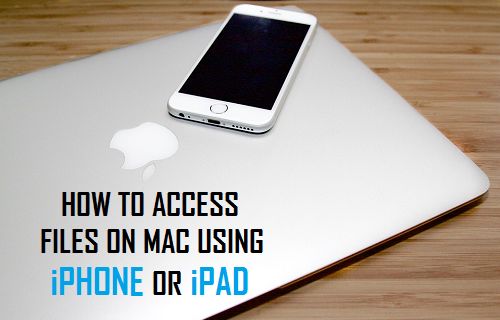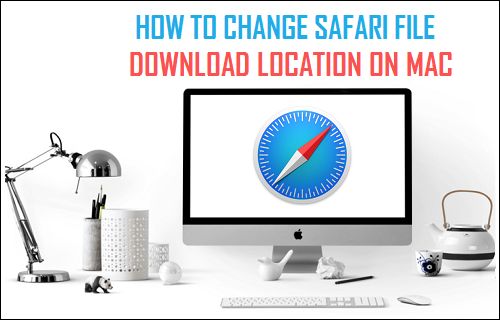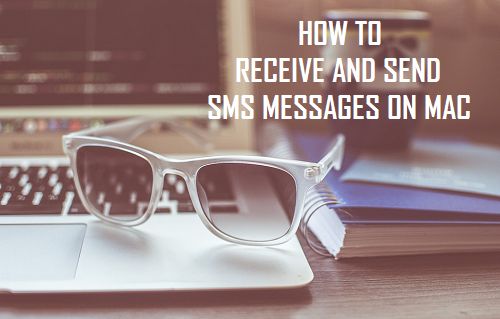En caso de que aún no lo hayas probado, iCloud Photo Library te permite cargar y almacenar automáticamente todas tus fotos y vídeos en la unidad iCloud. A continuación encontrarás los pasos para configurar y utilizar iCloud Photo Library en Mac.
Configuración y uso de la biblioteca de fotos de iCloud en Mac
Apple inicia a los usuarios de Mac con 5 GB de espacio de almacenamiento iCloud gratuito y proporciona más almacenamiento iCloud a precios muy asequibles.Pagando tan sólo $0.99 al mes puedes obtener 50 GB de almacenamiento iCloud y almacenar prácticamente todas tus fotos y vídeos en iCloud.
La ventaja de este enfoque es que su biblioteca de fotos iCloud estará accesible en todos los dispositivos (iPhone, iPad, iPod, Mac, PC) en cualquier momento y desde cualquier lugar del mundo.
Además, cualquier actualización que realice en la Fototeca (Agregar, Eliminar y Editar fotos) se reflejará instantáneamente en todos sus dispositivos.
Para poder configurar la biblioteca de fotos de iCloud en iPhone, deberá iniciar sesión en su cuenta de iCloud en Mac. En caso de que aún no haya iniciado sesión, siga los pasos que se indican a continuación para iniciar sesión en iCloud.
1. Haz clic en el icono de Apple que se encuentra en la barra de menú superior de tu Mac y, a continuación, haz clic en la opción Preferencias del Sistema…. en el menú desplegable.
2. En la pantalla Preferencias del sistema, haga clic en el icono de iCloud.
3. En la siguiente pantalla, introduce tu ID de Apple y tu contraseña.
Configurar la biblioteca de fotos de iCloud en Mac
Una vez que haya iniciado sesión en su cuenta de iCloud, siga estos pasos para configurar iCloud Photo Library en Mac
1. Inicie la aplicación Fotos en su Mac haciendo clic en el icono Fotos situado en el Dock de su Mac.
2. A continuación, haz clic en la opción Fotos en la barra de menú superior de tu Mac y, a continuación, haz clic en Preferencias… en el menú desplegable (consulta la imagen de abajo).
3. En la siguiente pantalla, haga clic en la pestaña iCloud y, a continuación, haga clic en la opción iCloud Photo Library (Ver imagen a continuación).
Una vez seleccionada la biblioteca fotográfica de iCloud, la aplicación Fotos comenzará el proceso de carga de todas las fotos de tu Mac en la biblioteca fotográfica de iCloud.
4. En la misma pantalla, puede elegir cómo desea gestionar su Fototeca entre las siguientes opciones (Véase la imagen de arriba)
Descargar originales a Mac: Las fotos y vídeos originales se almacenarán tanto en tu Mac como en iCloud.
Esta opción es adecuada si usted cree en mantener una copia de todas sus Fotos Originales a resolución completa en su Mac – Como una copia de seguridad y también para tener acceso a las Fotos Originales incluso mientras está desconectado.
No deberías tener ninguna dificultad con esta opción en caso de que estés usando Mac Mini o iMac con gran capacidad de almacenamiento. Esto le asegurará que tiene una copia de seguridad de sus fotos en Mac.
Optimizar el almacenamiento en Mac: Las fotos originales a resolución completa se mantendrán en iCloud. Además, los originales se conservarán en Mac si el espacio lo permite.
Si bien la elección de esta opción es buena para el almacenamiento en tu Mac, debes tener en cuenta que la mayoría de las fotos almacenadas en Mac probablemente serán copias comprimidas de baja resolución de tus fotos originales.
Compartir fotos en iCloud: Como puede ver en la imagen anterior, también puede activar iCloud Photo Sharing en la misma pantalla. Esto le permitirá compartir fotos con sus amigos y familiares invitándolos a una carpeta compartida en la unidad iCloud.
Puedes obtener más información sobre cómo compartir fotos de iCloud leyendo este artículo: Cómo usar iCloud Photo Sharing en iPhone y iPad
Acceso a la biblioteca fotográfica de iCloud en otros dispositivos
La biblioteca fotográfica iCloud no se limita a los dispositivos de Apple o a los dispositivos de tu propiedad. Mientras tengas acceso a Internet, podrás ver tu biblioteca de fotos de iCloud desde prácticamente cualquier dispositivo.
1. Abra Chrome o cualquier otro explorador web en cualquier dispositivo informático y vaya a www.icloud.com
2. Inicia sesión en iCloud con tu ID y contraseña de Apple.
3. En la pantalla de inicio que aparece, haga clic en el icono Fotos para acceder a su biblioteca fotográfica de iCloud.
Una vez en Photos, puedes hacer casi todo lo que puedas en tu biblioteca de fotos de iCloud en la aplicación Photos en tu Apple Device, excepto editar y compartir imágenes.